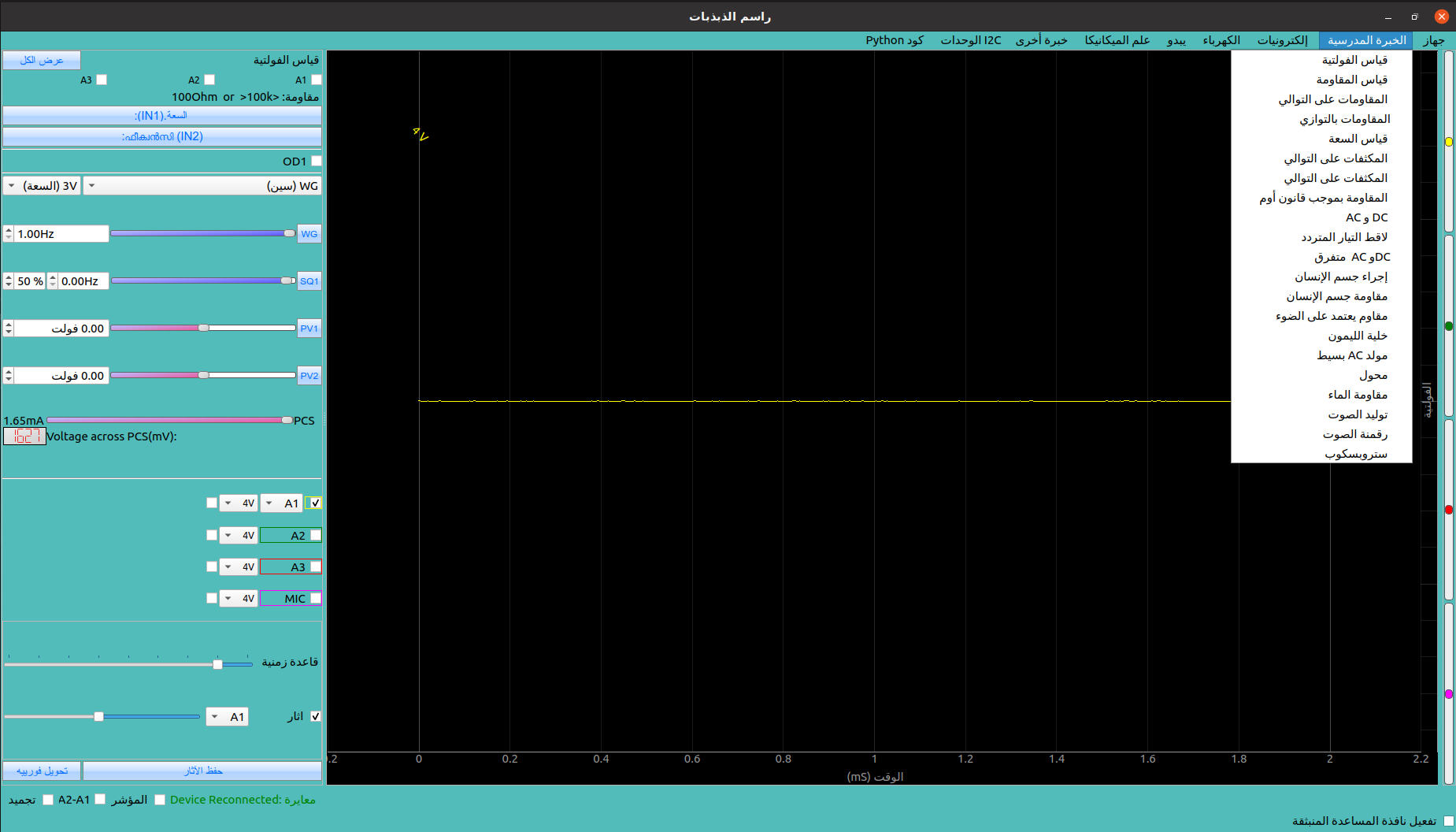instructions on translating the eyes17 GUI
June 10, 2020
 Jithin B.P.
Jithin B.P.

sudo apt install qttools5-dev-tools
expeyes-programs/eyes17/langtouch ar.ts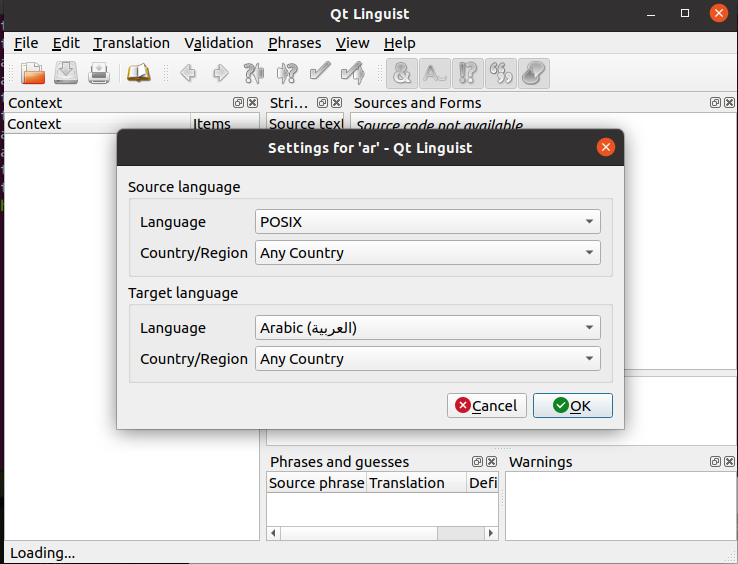
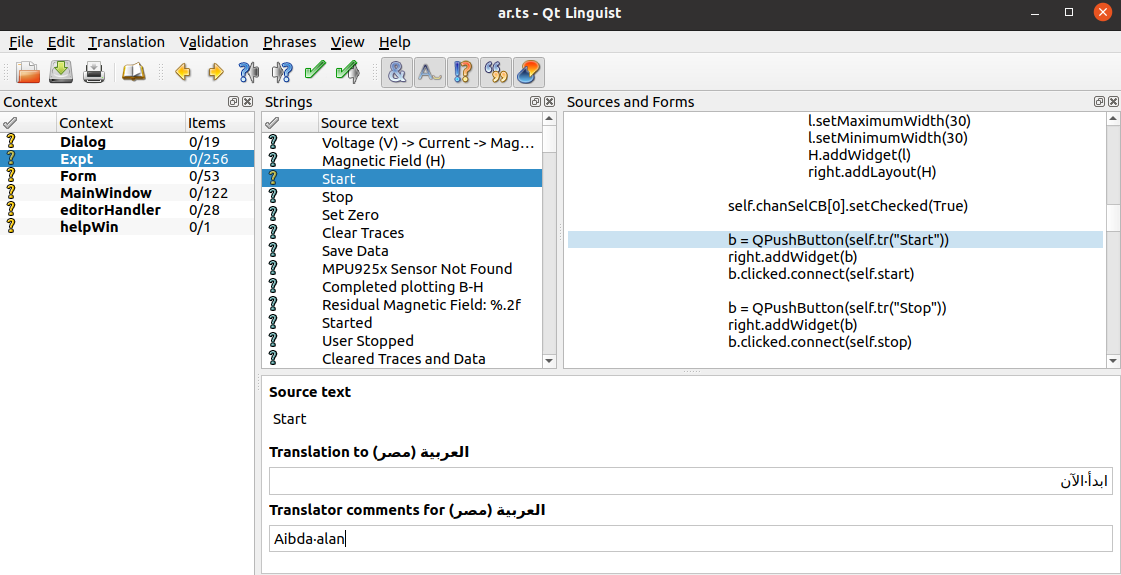
start text<message>
<location filename="../thermocouplelogger.py" line="103"/>
<source>Start</source>
<translatorcomment>Aibda alan</translatorcomment>
<translation type="unfinished">ابدأ الآن</translation>
</message>
open eyes17/language.py and modify the language array
languages = [
Language('fr_FR', 'French', 'Français', locales),
Language('en_IN', 'English', 'English', locales),
Language('es_ES', 'Spanish', 'Español', locales),
Language('ml_IN', 'Malayalam', 'മലയാളം', locales),
Language('ta_IN', 'Tamil', 'தமிழ்', locales),
Language('te_IN', 'Telugu', 'తెలుగు', locales),
Language('mr_IN', 'Marathi', 'मराठी', locales),
Language('gu_IN', 'Gujarati', 'ગુજરાતી', locales),
Language('kn_IN', 'Kannada', 'ಕನ್ನಡ', locales),
Language('bn_IN', 'Bengali', 'বাংলা', locales),
Language('pa_IN', 'Punjabi', 'ਪੰਜਾਬੀ', locales),
Language('or_IN', 'Oriya', 'ଓଡ଼ିଆ', locales),
Language('hi_IN', 'Hindi', 'हिन्दी', locales),
Language('ar_BH', 'Arabic', 'العربية', locales)
]
Arabic has now been added courtesy Zuhair Ali K and Dr Shahin